Trong thế giới mạng máy tính, việc chia sẻ tài nguyên một cách hiệu quả và liền mạch là yếu tố sống còn. Giữa vô vàn giao thức, NFS nổi lên như một giải pháp kinh điển và mạnh mẽ, giúp các hệ thống khác nhau “nói chuyện” và chia sẻ tập tin một cách dễ dàng. Dù bạn là quản trị viên hệ thống dày dặn kinh nghiệm hay một người mới tìm hiểu về mạng, việc nắm vững NFS sẽ mở ra nhiều khả năng tối ưu hóa luồng công việc và quản lý dữ liệu. Tuy nhiên, không phải ai cũng hiểu rõ NFS là gì, cách nó vận hành và làm thế nào để khai thác tối đa sức mạnh của nó. Bài viết này của AZWEB sẽ là kim chỉ nam, cung cấp cho bạn một cái nhìn toàn diện từ định nghĩa, lịch sử, cách hoạt động, cho đến hướng dẫn cài đặt chi tiết và các ứng dụng thực tiễn của Network File System.
Khái niệm về Network File System (NFS)
Để bắt đầu hành trình tìm hiểu, chúng ta cần nắm vững những khái niệm cốt lõi nhất về NFS và nguồn gốc hình thành của nó.
NFS là gì?
NFS, viết tắt của Network File System, là một giao thức hệ thống tệp phân tán. Nói một cách đơn giản, nó cho phép một người dùng trên máy tính client có thể truy cập các tập tin qua mạng máy tính theo cách tương tự như truy cập bộ nhớ cục bộ. Bạn có thể hình dung NFS như một “cánh tay nối dài”, giúp bạn mở, chỉnh sửa và lưu trữ tệp trên một máy chủ ở xa mà cảm giác như chúng đang nằm ngay trên máy tính của mình. Vai trò chính của NFS là tạo ra một môi trường làm việc cộng tác, nơi nhiều người dùng từ các máy khác nhau có thể cùng truy cập và làm việc trên cùng một bộ dữ liệu mà không cần sao chép qua lại, giúp đơn giản hóa việc quản lý và đảm bảo tính nhất quán của thông tin.

Lịch sử phát triển và nguồn gốc của NFS
Network File System không phải là một công nghệ mới mẻ. Nó được phát triển bởi Sun Microsystems vào năm 1984, một cột mốc quan trọng trong lịch sử mạng máy tính. Sự ra đời của NFS đã định hình lại cách chúng ta chia sẻ tài nguyên trong môi trường mạng UNIX. Trải qua nhiều thập kỷ, NFS đã liên tục được cải tiến với các phiên bản khác nhau. Phiên bản đầu tiên (NFSv1) chỉ dùng cho mục đích nội bộ. NFSv2 ra mắt năm 1989, hoạt động qua UDP và nhanh chóng trở nên phổ biến. Tiếp theo là NFSv3 (1995) với nhiều cải tiến về hiệu suất, hỗ trợ tệp lớn hơn 2GB và hoạt động tốt hơn trên cả TCP. Phiên bản quan trọng nhất là NFSv4 (2000), mang đến sự thay đổi lớn với việc tăng cường bảo mật, hoạt động tốt qua tường lửa và WAN, đồng thời tích hợp các thao tác khóa và gắn kết vào một giao thức duy nhất. Sự phát triển không ngừng này cho thấy tầm quan trọng và sức sống bền bỉ của NFS trong thế giới công nghệ.
Cách thức hoạt động của giao thức NFS trong mạng
Hiểu được cách NFS vận hành bên trong sẽ giúp bạn cấu hình và khắc phục sự cố hiệu quả hơn. Về cơ bản, NFS hoạt động dựa trên mô hình client server quen thuộc.
Cơ chế chia sẻ tệp qua NFS
Mô hình hoạt động của NFS khá trực quan. Máy chủ (Server) là máy tính chứa các tập tin và thư mục vật lý cần chia sẻ. Nó sẽ chạy một dịch vụ NFS để “xuất bản” (export) các tài nguyên này ra mạng. Máy khách (Client) là bất kỳ máy tính nào muốn truy cập vào các tài nguyên được chia sẻ đó. Client sẽ gửi yêu cầu đến server để “gắn kết” (mount) thư mục chia sẻ từ server vào một điểm gắn kết (mount point) trên hệ thống tệp cục bộ của nó. Sau khi quá trình mount thành công, người dùng trên máy client có thể tương tác với các tệp trên server như thể chúng là một phần của máy tính client. Mọi thao tác đọc, ghi, xóa đều được gửi từ client đến server qua mạng, server xử lý và gửi kết quả trở lại. Quy trình này diễn ra một cách trong suốt, mang lại trải nghiệm liền mạch cho người dùng cuối.
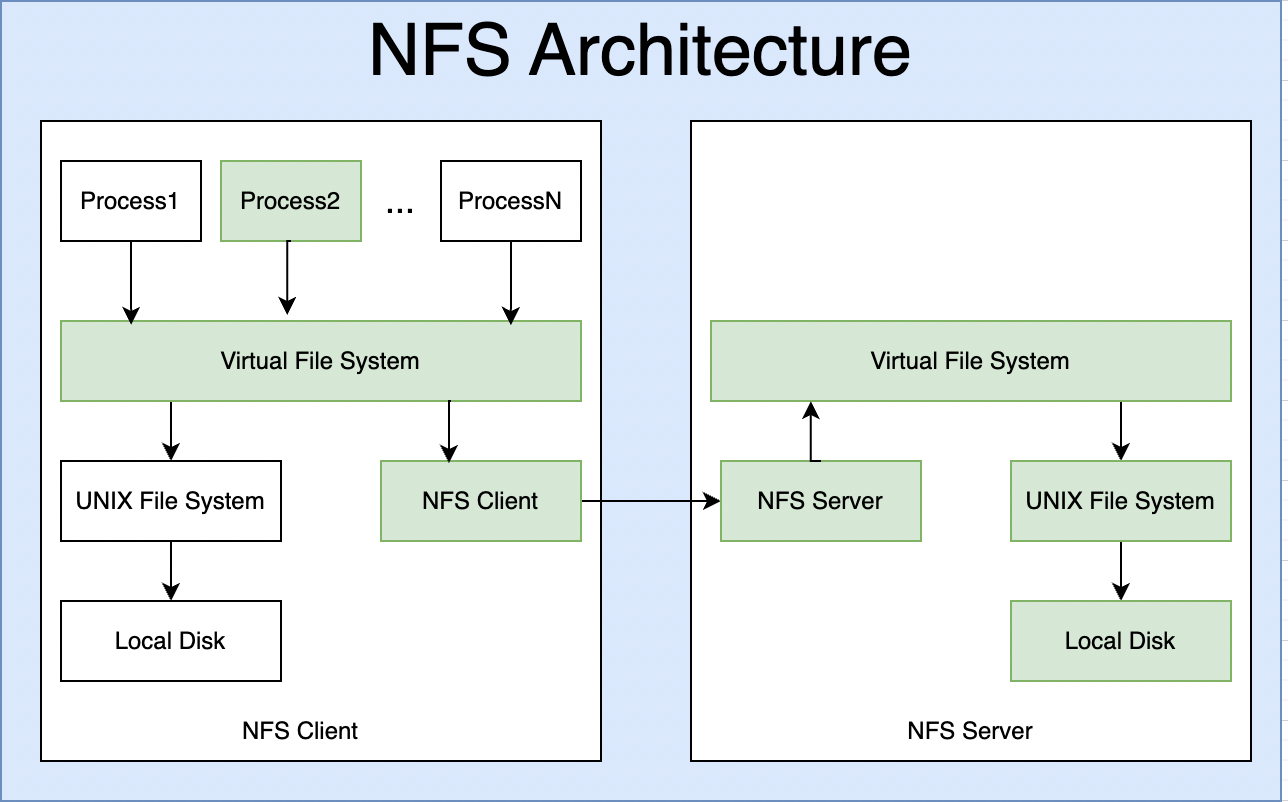
Các thành phần chính trong NFS
Để cơ chế trên hoạt động trơn tru, NFS cần đến sự phối hợp của nhiều thành phần. Server NFS là thành phần cốt lõi, chịu trách nhiệm lưu trữ và xuất các thư mục. Client NFS là thành phần yêu cầu truy cập. Điểm gắn kết (Mount Point) là một thư mục trống trên client, đóng vai trò là “cổng vào” để truy cập dữ liệu từ server. Đằng sau hậu trường, NFS sử dụng giao thức Remote Procedure Call (RPC) để client có thể “gọi” các hàm hoặc thủ tục trên server. RPC hoạt động như một người phiên dịch, giúp hai máy tính khác nhau có thể giao tiếp và yêu cầu thực thi tác vụ từ xa. Các dịch vụ liên quan như `portmapper` hay `rpcbind` giúp client tìm đúng cổng dịch vụ NFS trên server. Cuối cùng, việc quản lý quyền truy cập và bảo mật được định nghĩa trong tệp cấu hình trên server (thường là `/etc/exports` trên Linux), nơi quản trị viên có thể chỉ định client nào được phép truy cập và với quyền hạn ra sao (chỉ đọc hay đọc/ghi). Để hiểu rõ hơn về gateway, subnet mask và các kiến thức mạng liên quan sẽ giúp ích cho việc cấu hình tổng thể hệ thống mạng hỗ trợ NFS.
Hướng dẫn cài đặt và cấu hình NFS trên các hệ điều hành phổ biến
Lý thuyết là vậy, nhưng làm thế nào để triển khai NFS trong thực tế? Dưới đây là hướng dẫn cơ bản để bạn có thể cài đặt NFS trên hai hệ điều hành phổ biến là Linux và Windows.
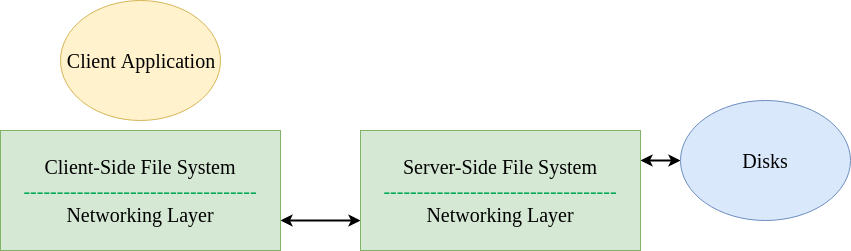
Cài đặt và cấu hình NFS trên Linux
Linux là môi trường tự nhiên và phổ biến nhất để triển khai NFS. Quá trình cài đặt khá đơn giản trên các bản phân phối như Ubuntu hay CentOS.
Trên Server (Ubuntu/Debian):
- Cài đặt gói NFS Kernel Server: Mở terminal và chạy lệnh: `sudo apt update && sudo apt install nfs-kernel-server`
- Tạo thư mục chia sẻ: Tạo một thư mục mà bạn muốn chia sẻ, ví dụ: `sudo mkdir -p /mnt/nfsshare`
- Cấp quyền cho thư mục: `sudo chown nobody:nogroup /mnt/nfsshare` và `sudo chmod 777 /mnt/nfsshare`
- Cấu hình file /etc/exports: Đây là bước quan trọng nhất. Mở tệp `/etc/exports` bằng trình soạn thảo văn bản (ví dụ: `sudo nano /etc/exports`) và thêm một dòng với cú pháp: `/path/to/share client_ip(options)`. Ví dụ: `/mnt/nfsshare 192.168.1.10(rw,sync,no_subtree_check)`. Dòng này cho phép client có IP `192.168.1.10` được quyền đọc/ghi (`rw`) vào thư mục `/mnt/nfsshare`.
- Khởi động dịch vụ NFS: Lưu tệp và áp dụng cấu hình bằng lệnh: `sudo exportfs -a`. Sau đó khởi động dịch vụ: `sudo systemctl restart nfs-kernel-server`.
Trên Client (Ubuntu/Debian):
- Cài đặt gói NFS Client: `sudo apt update && sudo apt install nfs-common`
- Tạo điểm gắn kết (Mount Point): `sudo mkdir -p /mnt/nfsclient`
- Gắn kết thư mục từ server: `sudo mount 192.168.1.100:/mnt/nfsshare /mnt/nfsclient` (thay `192.168.1.100` bằng IP của server NFS).
- Kiểm tra bằng lệnh `df -h` để xem thư mục đã được gắn kết thành công chưa.
Cài đặt và cấu hình NFS trên Windows
Windows cũng hỗ trợ cả client và server NFS, mặc dù nó không phải là tính năng được bật mặc định. Bạn cần cài đặt nó thông qua “Turn Windows features on or off”.
Cài đặt Server for NFS trên Windows Server:
- Mở Server Manager, chọn Add Roles and Features.
- Trong phần Server Roles, tìm và chọn File and Storage Services > File and iSCSI Services > Server for NFS.
- Hoàn tất quá trình cài đặt.
- Sau khi cài đặt, bạn có thể nhấp chuột phải vào một thư mục, chọn Properties và sẽ thấy tab NFS Sharing. Tại đây bạn có thể cấu hình các tùy chọn chia sẻ và quyền truy cập cho các client.
Cài đặt Client for NFS trên Windows:
- Mở Control Panel > Programs > Turn Windows features on or off.
- Tìm và tick vào ô Services for NFS, sau đó nhấn OK.
- Sau khi cài đặt, bạn có thể sử dụng lệnh `mount` trong Command Prompt hoặc PowerShell để kết nối đến server NFS. Ví dụ: `mount -o anon \\NFS-Server\SharePath X:`. Lệnh này sẽ gắn kết thư mục chia sẻ từ `NFS-Server` vào ổ đĩa `X:` trên máy Windows của bạn.
Ứng dụng thực tế của NFS trong chia sẻ tệp và lưu trữ đám mây
NFS không chỉ là một giao thức lý thuyết mà còn được ứng dụng rộng rãi trong nhiều kịch bản thực tế, từ môi trường doanh nghiệp đến các hệ thống đám mây hiện đại.

Sử dụng NFS trong môi trường doanh nghiệp
Trong một doanh nghiệp, việc quản lý dữ liệu một cách tập trung là cực kỳ quan trọng. NFS chính là công cụ lý tưởng cho việc này. Thay vì mỗi nhân viên lưu trữ tài liệu trên máy tính cá nhân, công ty có thể thiết lập một máy chủ NFS trung tâm. Tất cả các phòng ban, từ kế toán, nhân sự đến marketing, đều có thể truy cập vào kho dữ liệu chung này. Điều này giúp đảm bảo mọi người luôn làm việc với phiên bản tài liệu mới nhất, tránh tình trạng “tam sao thất bản”. Hơn nữa, NFS còn là giải pháp tuyệt vời cho việc sao lưu (backup) và đồng bộ dữ liệu. Các máy chủ quan trọng có thể tự động sao lưu dữ liệu sang một máy chủ lưu trữ NFS, đảm bảo an toàn thông tin khi có sự cố xảy ra. Các môi trường phát triển phần mềm cũng thường dùng NFS để chia sẻ mã nguồn và các công cụ build giữa các máy lập trình viên.
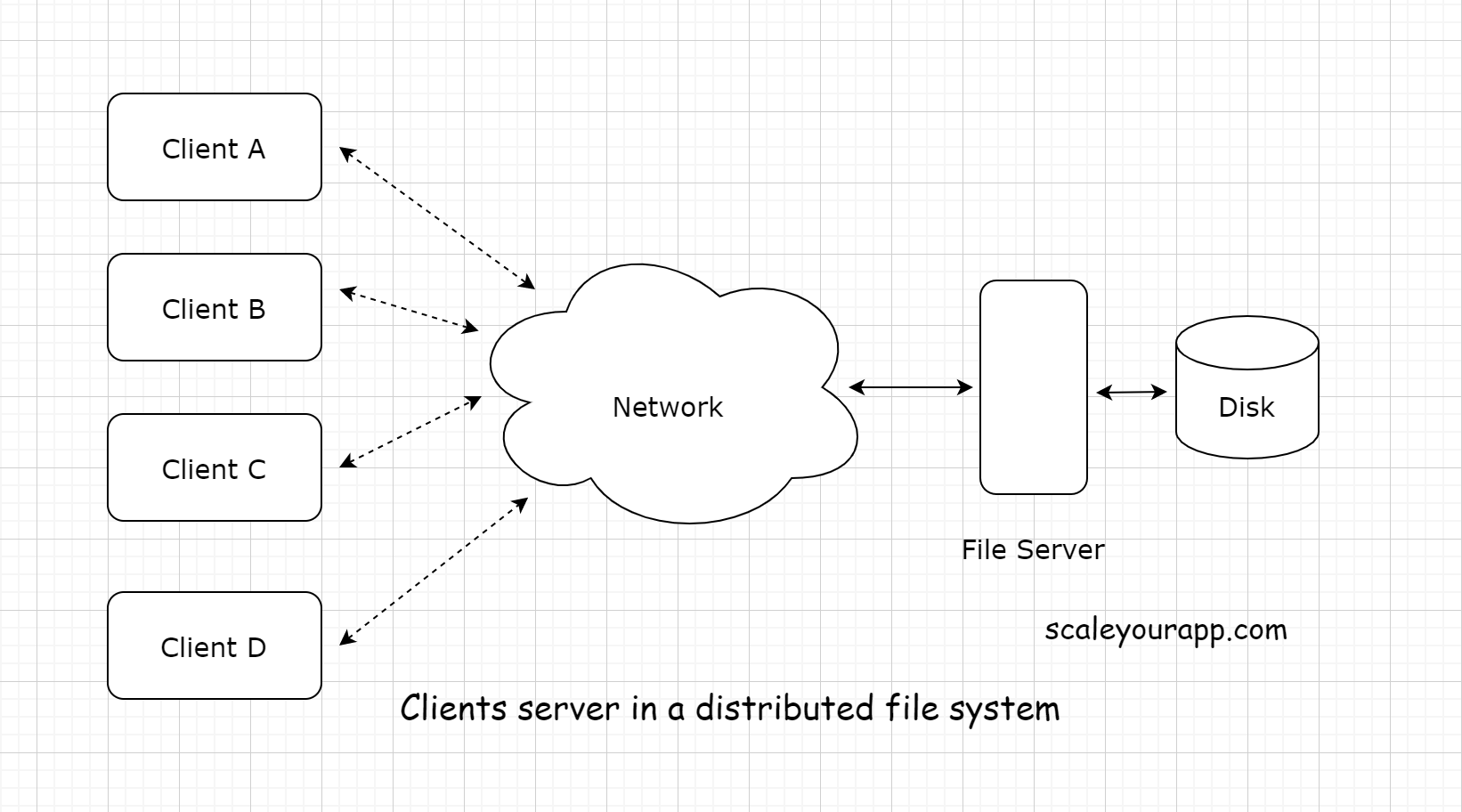
Ứng dụng NFS trong hệ thống lưu trữ đám mây
Với sự bùng nổ của điện toán đám mây, vai trò của NFS càng trở nên quan trọng. Nhiều nhà cung cấp dịch vụ đám mây lớn như Amazon Web Services (với Amazon EFS), Google Cloud (với Filestore) và Microsoft Azure (với Azure Files) đều cung cấp các dịch vụ tệp tin dựa trên giao thức NFS. Lợi thế của việc này là các ứng dụng được xây dựng trên kiến trúc truyền thống có thể dễ dàng “di cư” lên đám mây mà không cần viết lại mã nguồn. Ví dụ, một trang web WordPress có thể lưu trữ toàn bộ thư mục `wp-content` (chứa theme, plugin, hình ảnh) trên một hệ thống tệp NFS. Điều này cho phép nhiều máy chủ web cùng lúc phục vụ trang web đó (load balancing), tăng khả năng chịu tải và độ tin cậy. Khi cần quản lý khối lượng dữ liệu khổng lồ (Big Data) hoặc các ứng dụng tính toán hiệu năng cao (HPC), NFS cung cấp một phương thức truy cập tệp hiệu quả và quen thuộc trên quy mô lớn.
Ưu điểm và hạn chế khi sử dụng NFS
Bất kỳ công nghệ nào cũng có hai mặt, và NFS cũng không ngoại lệ. Việc hiểu rõ ưu và nhược điểm của nó sẽ giúp bạn quyết định khi nào nên và không nên sử dụng giao thức này.
Ưu điểm
Một trong những ưu điểm lớn nhất của NFS là sự đơn giản và dễ triển khai. Việc cài đặt và cấu hình NFS trên các hệ điều hành tương thích (đặc biệt là Linux) khá nhanh chóng, không đòi hỏi kiến thức quá chuyên sâu. Thứ hai, NFS có tính tương thích cao, cho phép chia sẻ tệp giữa các hệ điều hành khác nhau như Linux, UNIX, macOS và cả Windows. Điều này tạo ra một môi trường làm việc linh hoạt. Thứ ba, nó cực kỳ hiệu quả trong mạng cục bộ (LAN). Với tốc độ mạng LAN là gì hiện đại, việc truy cập tệp qua NFS gần như không có độ trễ đáng kể so với truy cập ổ cứng cục bộ, rất lý tưởng cho các văn phòng và trung tâm dữ liệu. Cuối cùng, NFS là một công nghệ đã được kiểm chứng qua thời gian, có cộng đồng người dùng lớn và tài liệu hỗ trợ phong phú.
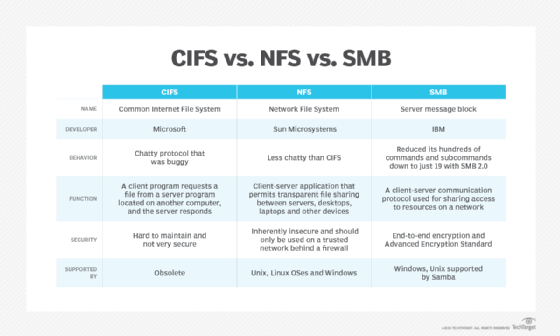
Hạn chế
Mặc dù mạnh mẽ, NFS cũng tồn tại một số hạn chế. Vấn đề lớn nhất là bảo mật. Các phiên bản cũ của NFS (như v2, v3) vốn không được thiết kế với tiêu chí bảo mật cao, dễ bị tấn công giả mạo IP khi triển khai trên mạng không tin cậy. Mặc dù NFSv4 đã cải thiện đáng kể với các cơ chế như Kerberos, việc cấu hình đúng vẫn khá phức tạp. Do đó, NFS thường không được khuyến khích sử dụng trực tiếp qua mạng diện rộng (mạng WAN là gì) hoặc Internet. Một hạn chế khác là hiệu năng có thể bị ảnh hưởng bởi độ trễ mạng. Nếu mạng chập chờn, hiệu suất truy cập tệp sẽ giảm sút đáng kể, gây ra tình trạng “treo” ứng dụng. Cuối cùng, so với các hệ thống tệp phân tán hiện đại hơn như GlusterFS hay Ceph, NFS có thể bị giới hạn về khả năng mở rộng và các tính năng nâng cao như tự động sao chép dữ liệu (replication) hay chịu lỗi (fault tolerance).
Các vấn đề thường gặp và cách xử lý
Trong quá trình sử dụng NFS, bạn có thể gặp phải một số lỗi phổ biến. Biết cách chẩn đoán và xử lý chúng sẽ giúp hệ thống của bạn hoạt động ổn định.
Lỗi không kết nối được NFS server
Đây là sự cố phổ biến nhất. Khi client không thể mount được thư mục từ server, nguyên nhân thường xuất phát từ một vài yếu tố. Đầu tiên, hãy kiểm tra kết nối mạng cơ bản bằng lệnh ping là gì với câu lệnh `ping

Vấn đề quyền truy cập và phân quyền
Một lỗi phổ biến khác là “Permission denied” (Truy cập bị từ chối) ngay cả khi đã mount thành công. Lỗi này thường liên quan đến hai yếu tố: cấu hình trên server và quyền sở hữu tệp. Trước hết, hãy xem lại tệp `/etc/exports` trên server. Đảm bảo bạn đã cấp quyền ghi (`rw`) cho client nếu cần. Thứ hai, NFS mặc định sử dụng một cơ chế gọi là “root squashing”. Nó sẽ ánh xạ người dùng `root` từ client thành một người dùng có quyền hạn thấp (thường là `nobody` hoặc `nfsnobody`) trên server để tăng cường bảo mật. Nếu bạn đang cố gắng ghi tệp với quyền root từ client, bạn sẽ bị từ chối. Để giải quyết, bạn cần đảm bảo quyền sở hữu (owner) và quyền truy cập (permission) của thư mục được chia sẻ trên server khớp với user ID (UID) và group ID (GID) của người dùng trên client. Nếu không, bạn cần điều chỉnh quyền sở hữu hoặc sử dụng các tùy chọn như `no_root_squash` trong `/etc/exports` (nhưng hãy cẩn thận vì điều này làm giảm bảo mật).
Các best practices khi sử dụng NFS
Để hệ thống NFS của bạn hoạt động hiệu quả, an toàn và ổn định, hãy tuân thủ một số nguyên tắc thực hành tốt nhất sau đây.

Dưới đây là danh sách các khuyến nghị quan trọng:
- Luôn cập nhật phiên bản NFS mới nhất: Nếu có thể, hãy ưu tiên sử dụng NFSv4 hoặc các phiên bản mới hơn. NFSv4 mang lại nhiều cải tiến vượt trội về bảo mật, hiệu suất và khả năng làm việc qua tường lửa so với các phiên bản cũ.
- Cấu hình bảo mật chặt chẽ: Không bao giờ cấp quyền truy cập cho tất cả mọi người (`*`). Thay vào đó, hãy chỉ định rõ ràng địa chỉ IP hoặc dải mạng của các client được phép kết nối trong tệp `/etc/exports`. Sử dụng tùy chọn chỉ đọc (`ro`) làm mặc định nếu không cần ghi.
- Sử dụng mạng LAN ổn định: Hiệu suất của NFS phụ thuộc rất nhiều vào chất lượng mạng LAN là gì. Hãy đảm bảo bạn triển khai NFS trên một mạng cục bộ (LAN) có tốc độ cao và độ trễ thấp để có trải nghiệm tốt nhất.
- Tránh sử dụng NFS trên mạng WAN không bảo mật: Tuyệt đối không “phơi” NFS server ra Internet hoặc mạng WAN là gì mà không có các lớp bảo vệ bổ sung như VPN (Mạng riêng ảo) hoặc các giao thức mã hóa như Kerberos.
- Sao lưu định kỳ và giám sát hoạt động: Dữ liệu chia sẻ qua NFS cũng quan trọng như dữ liệu cục bộ. Hãy thiết lập cơ chế sao lưu định kỳ cho các thư mục được chia sẻ. Đồng thời, sử dụng các công cụ giám sát như Wireshark là gì để theo dõi hiệu suất và phát hiện các hoạt động bất thường trên NFS server.
Kết luận
Qua bài viết này, AZWEB hy vọng bạn đã có một cái nhìn tổng quan và sâu sắc về Network File System. Chúng ta đã cùng nhau tìm hiểu NFS là gì, khám phá lịch sử phát triển, phân tích cách thức hoạt động dựa trên mô hình client-server, và đi qua các bước cài đặt cụ thể trên cả Linux và Windows. NFS không chỉ là một công nghệ của quá khứ mà vẫn đang chứng tỏ giá trị to lớn trong các ứng dụng doanh nghiệp và hệ thống lưu trữ đám mây hiện đại, giúp việc quản lý và chia sẻ tệp trở nên dễ dàng và tập trung hơn bao giờ hết.
Đừng ngần ngại bắt tay vào thử nghiệm. Hãy thử cài đặt một NFS server trên một trong các dịch vụ VPS của AZWEB hoặc trên máy tính cá nhân của bạn để trải nghiệm sức mạnh của việc chia sẻ tài nguyên liền mạch. Việc hiểu và vận dụng thành thạo NFS sẽ là một kỹ năng quý giá, giúp bạn tối ưu hóa hệ thống mạng và quy trình làm việc. Bước tiếp theo cho bạn có thể là tìm hiểu sâu hơn về các tùy chọn cấu hình nâng cao, tích hợp NFS với các cơ chế xác thực mạnh như Kerberos, hoặc khám phá cách các dịch vụ đám mây sử dụng NFS để cung cấp giải pháp lưu trữ linh hoạt.


